I dag er videoindhold gennemgående og afgørende for både arbejde og fritid. Støder problemer med videoer, der ikke afspilles på Mac kan være utrolig frustrerende. Mac er en kraftfuld computerenhed kendt for sine multimediefunktioner, så når den ikke leverer på denne front, kan den forstyrre dine daglige aktiviteter og underholdning. Denne guidepost vil udforske nogle almindelige årsager til, at videoer muligvis ikke afspilles på Mac. Vi vil også udforske praktiske løsninger, der hjælper dig med at genvinde problemfri adgang til dit foretrukne visuelle indhold.
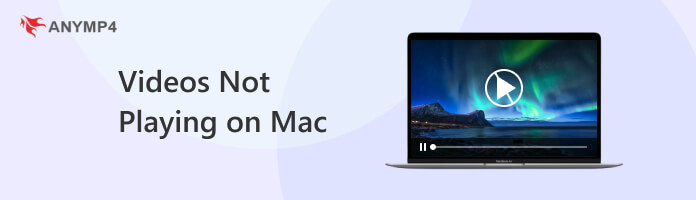
Hvorfor afspilles alle videoer ikke på Macbook?
Når alle videoer ikke kan afspilles på en Macbook, kan problemet skyldes beskadigede videofiler. Korruption kan forekomme under download, overførsel eller lagring, hvilket fører til datainkonsistens i videofilen. Disse uoverensstemmelser kan forvirre videoafspillerens afkodningsproces, hvilket resulterer i afspilningsfejl eller fuldstændig fejl.
Hvorfor afspilles 4K-videoen ikke jævnt på Mac?
Den jævne afspilning af 4K-videoer kræver betydelige systemressourcer, inklusive CPU-kraft, GPU-kapacitet og tilstrækkelig RAM. Hvis en Mac mangler hardwarespecifikationerne til at håndtere sådanne højopløselige videoer, kan den måske kæmpe med at behandle og vise det krævende indhold.
Hvorfor afspilles mine GoPro-videoer ikke på Mac?
GoPro-kameraer optager ofte videoer i bestemte formater, der kan kræve specialiserede codecs til afspilning. Hvis din Mac mangler disse codecs, kan det være meningsløst at afspille GoPro-videoer. Codecs er vigtige komponenter til at afkode og gengive videoer korrekt. Uden dem vil systemet ikke forstå videoens format, hvilket fører til afspilningsproblemer eller fejl.
Hvorfor afspiller Safari ikke videoer på Mac?
Når Safari ikke kan afspille videoer på en Mac, kan det skyldes kompatibilitetsproblemer mellem browseren og webstedet eller videoafspilleren. Nogle websteder bruger teknologier eller formater, som Safari muligvis ikke understøtter fuldt ud, hvilket resulterer i afspilningsproblemer. Disse problemer kan skyldes forskelle i, hvordan Safari håndterer medieelementer sammenlignet med andre browsere.
Hvorfor afspilles AVI-filer ikke som video på VLC Mac?
VLC er en multimedieafspiller, der kan håndtere forskellige videoformater. Men hvis du støder på problemer med, at AVI ikke afspilles som videoer på VLC Mac, kan det skyldes, at AVI-filerne bruger en kodning eller codec, som VLC ikke understøtter som standard. I sådanne tilfælde kan VLC forsøge at afspille lyddelen af filen, når det ikke lykkes at afkode videostrømmen.
Når man har at gøre med beskadigede videofiler, der nægter at afspille, software som f.eks AnyMP4 Video Reparation kan være en effektiv løsning. Den analyserer og reparerer beskadigede videofiler ved at identificere og rette beskadigede eller manglende data. Det kan hjælpe med at gendanne videoen til en afspilbar tilstand, hvilket gør den tilgængelig og synlig. Denne løsning er nyttig, når du har mistanke om, at problemet ligger i videofilen i stedet for afspilningssoftwaren eller hardwaren.
Anbefaling
Videoer afspilles ikke på min Mac; hvad skal jeg gøre? Følg instruktionsvejledningerne nedenfor for at rette uafspilbare videoer ved hjælp af AnyMP4 Video Repair:
1. Kom i gang med at få Gratis download af videoreparationssoftwaren. Kør AnyMP4 Video Repair på din computer efter at have fuldført den nødvendige installationsproces.
Sikker download
Sikker download
2. Klik Rød Plus og indlæs den beskadigede videofil fra dit lokale drev. Importer derefter prøvevideoen ved at klikke Blue Plus. Det vil være programmets grundlinje til at rette videoen.
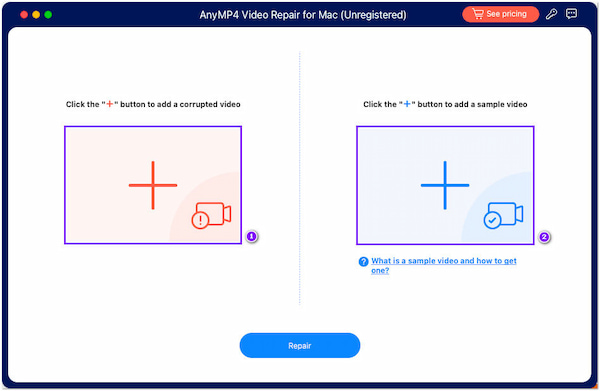
3. Når den beskadigede og eksempelvideo er indlæst, skal du klikke Reparation . AnyMP4 Video Repair vil analysere videofilproblemet og rette det omgående.
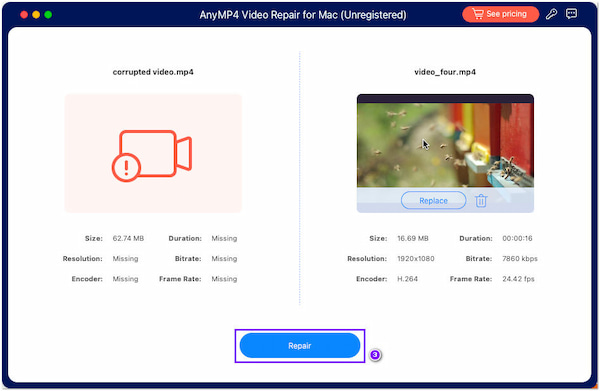
4. Om få sekunder er den reparerede video klar til visning. Klik Eksempel for at bekræfte, at videoen er repareret som forventet. Klik på for at gemme en kopi på dit lokale drev Gem.
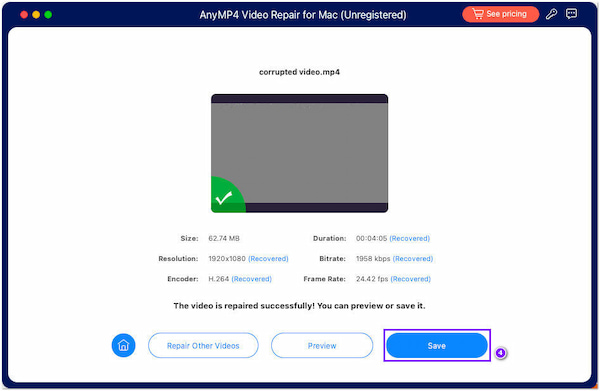
AnyMP4 Video Repair er en hurtig og pålidelig løsning til at rette uafspilbare, beskadigede, beskadigede og ødelagte videoer. Denne AI-drevne videoreparationssoftware garanterer fast videooutput i høj kvalitet.

Opgradering af din Macs hardware, såsom tilføjelse af mere RAM eller opgradering af GPU'en, er en potentiel løsning. Alternativt kan du overveje at sænke videoopløsningen eller bruge videooptimeringssoftware for at reducere ressourcekravene og samtidig bevare en anstændig videokvalitet. Det kan hjælpe med at løse problemet med utilstrækkelige systemressourcer til jævnere afspilning.
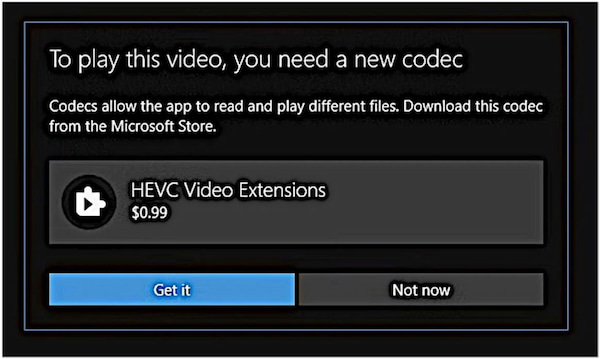
Når du støder på, at videoer på Mac ikke afspilles på grund af manglende codecs, er den anbefalede løsning at installere de nødvendige codecs. Denne løsning er dog ikke altid ligetil, afhængigt af det specifikke codec, der kræves til videoformatet. Identificer det nødvendige codec, og find en velrenommeret kilde til at downloade og installere den.
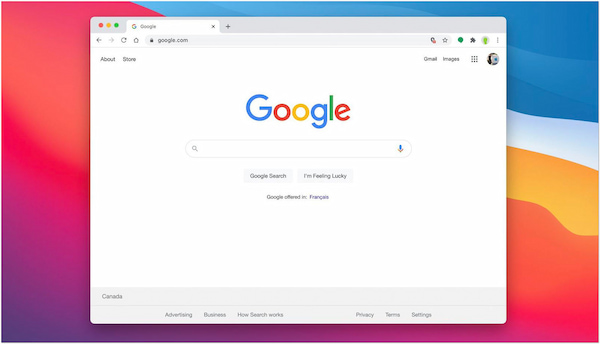
Hvordan løser jeg videoer, der ikke afspilles på min Mac? Hvis du oplever et problem med videoafspilning, skyldes det kompatibilitetsspørgsmål mellem browseren og webstedets afspiller. Skift til en anden browser kan nogle gange give en hurtig løsning. Det er vigtigt at holde din foretrukne browser opdateret. Ofte indeholder nyere versioner forbedret understøttelse af forskellige webteknologier.
At finde en alternativ videoafspiller, der kan håndtere en bredere vifte af formater, er en praktisk løsning, når du støder på videoer i ikke-understøttede formater. AnyMP4 Blu-ray afspiller er en mulighed kendt for sin alsidighed i afspilning af forskellige videoformater og codecs. Ved at bruge en alternativ afspiller som denne kan du omgå begrænsningerne for din standardmedieafspiller. Du kan også sikre, at adskillige videoformater kan afspilles problemfrit på din Mac.
Sådan afspiller du videoer med ikke-understøttede formater, inklusive Quicktime-videoer, der ikke afspilles på Mac:
1. Forinden Gratis download AnyMP4 Blu-ray-afspilleren.
Sikker download
Sikker download
2. Start den på din computer efter installationsprocessen.
3. Indlæs videofilen ved at klikke på Åbn fil .
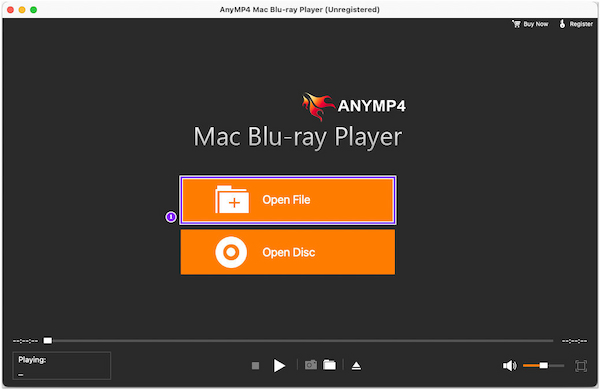
4. Efter indlæsning afspiller den videoen med det samme.
5. Brug afspilningskontrol til Pause, Stands, Videresendog Baglæns videoen.
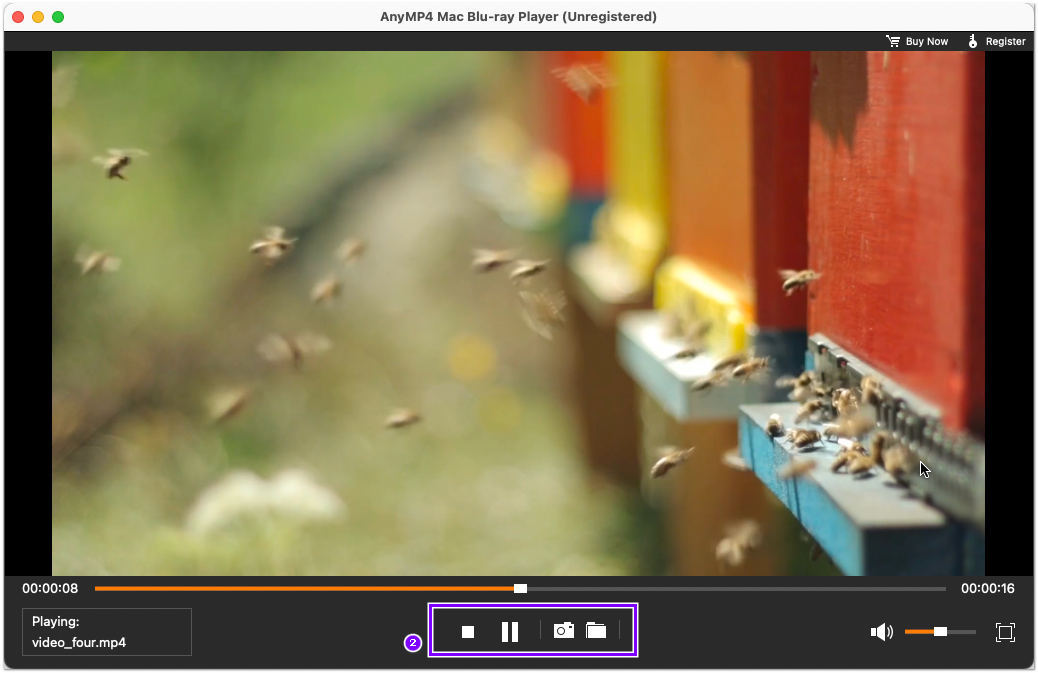
AnyMP4 Blu-ray Player er en fleksibel medieafspiller til Windows- og Mac-computere. Udover at afspille forskellige digitale mediefiler, understøtter den også afspilning af Blu-ray og DVD. Det giver dig en videoafspilningsoplevelse i høj kvalitet og tilpasningsmuligheder.
Hvordan får jeg videoer til at afspille på min Mac?
Sørg for, at du har en kompatibel videoafspiller installeret på din Mac, f.eks. QuickTime. Sørg for, at videofilen, du prøver at afspille, er i et understøttet format. Hvis videoen nægter at afspille, kan du overveje at bruge en alternativ medieafspiller som AnyMP4 Blu-ray-afspiller.
Hvorfor afspiller min Mac ikke videoer på Chrome?
Hvis din videoer afspilles ikke på Chrome, tjek din internetforbindelse for at sikre, at den er stabil. Ryd browserens cache og cookies, da forældede data kan forårsage afspilningsproblemer. Sørg for, at du har den nyeste Chrome-version installeret, da opdateringer inkluderer forbedringer af videoafspilning.
Hvordan løser jeg, at Safari ikke afspiller videoer på min Mac?
For at rette op på, at Safari ikke afspiller videoer, skal du først bekræfte, at din Safari-browser er opdateret. Derefter skal du kontrollere, om problemet er specifikt for et bestemt websted eller en bestemt videoafspiller. Hvis det er tilfældet, så prøv at rydde din browsercache, deaktivere udvidelser og sikre, at JavaScript er aktiveret.
Hvordan åbner jeg en video, der ikke åbner på min Mac?
Tjek videofilens format for at åbne en video, der ikke kan afspilles på din Mac. Sørg også for, at videofilen ikke er beskadiget. Hvis det er det, kan du forsøge at reparere det ved hjælp af AnyMP4 Video Repair. Se venligst den tidligere instruktionsvejledning for reparationsprocessen.
At støde på problemer med videoer, der ikke afspilles på Mac, kan være irriterende, men det er ofte et problem, der kan løses med den rigtige tilgang. Uanset om du løser beskadigede videoer ved hjælp af AnyMP4 Video eller ved at bruge en alternativ medieafspiller som AnyMP4 Blu-ray-afspiller, kan du tage målrettede trin for at løse problemet og afspille videoer på din Mac. Husk, teknologi er ikke ufejlbarlig, og lejlighedsvise fejl kan ske. Alligevel kan du med tålmodighed og en proaktiv holdning sikre, at din Mac forbliver en pålidelig platform til at nyde dine yndlingsvideoer.